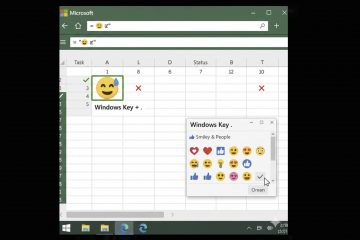GitHub Copilot kan opdringerig aanvoelen wanneer u gewoon wilt coderen zonder AI. Hieronder staan de snelste, vriendelijke manieren om het uit te schakelen-globally, per-workspace, of gewoon voor een moment-zodat je Intellisense en je extensies houdt, minus copilot.
Voordat u begint
Opmerking: u kunt kopie op drie niveaus: gebruiker (elk project), werkgebruiken), Werkspace (deze folder (deze folder), alleen), workspace (deze map. Als u een repo deelt, kunt u overwegen de werkruimte-methode te gebruiken, zodat teamgenoten niet worden beïnvloed.
1) Snel schakel van de statusbalk (snelst)
Klik op het copilot-pictogram in de rechtsonder op de rechterkant van VS-code → Toggle completies UIT. Als u taalopties ziet (bijvoorbeeld JavaScript, Python), schakel dan de huidige taal of”alle talen”uit. Dit wordt onmiddellijk van kracht en is geweldig voor een tijdelijke pauze.
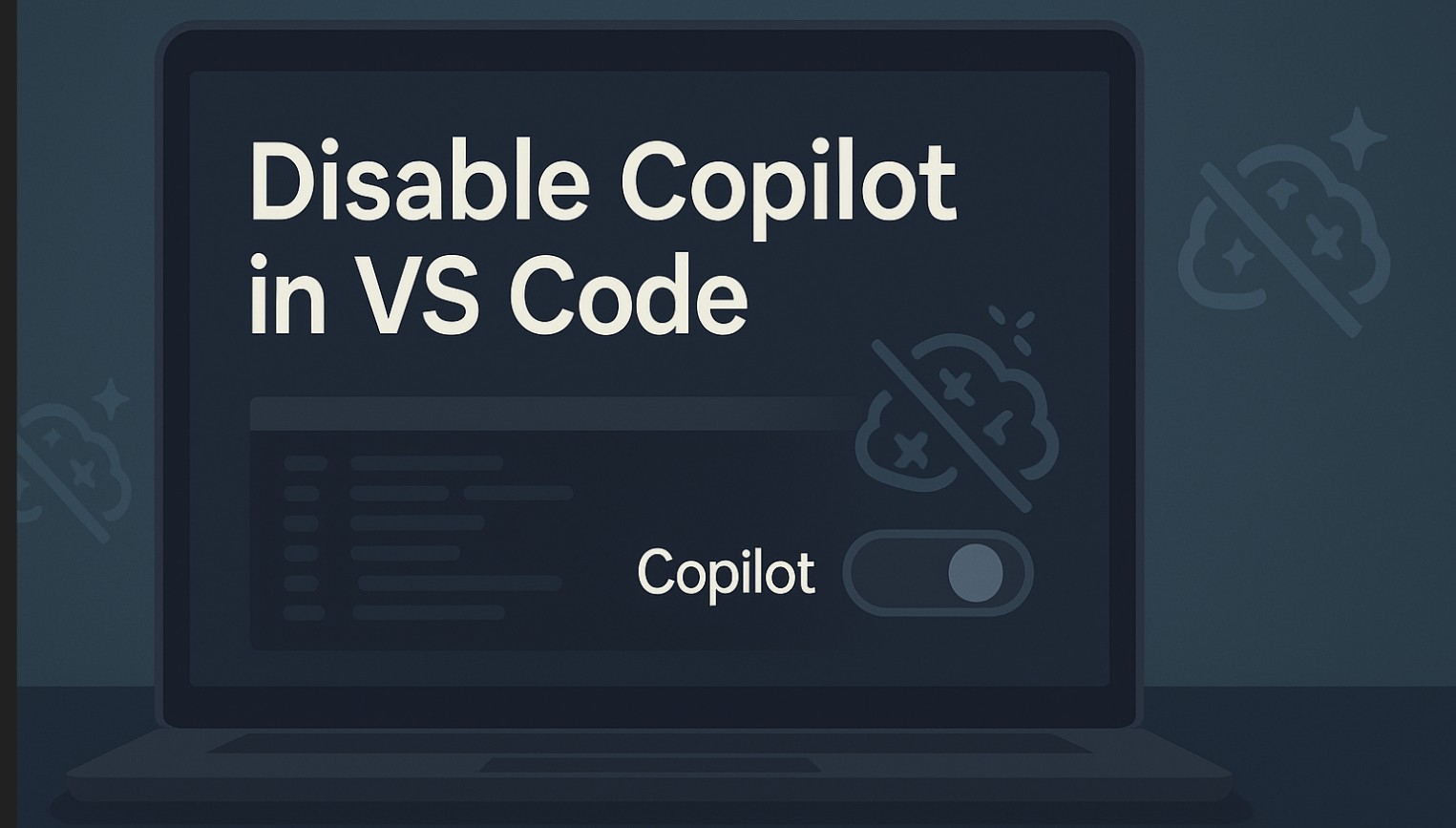
2) Draai via commando palette (no settings editing)
Press EDITING) ctrl+shift+p (Windows/Linux) of cmd+shift+p (Mac) → Type”Copilot”→ Voer de opdracht uit om copilot-voltooiingen te schakelen of uit te schakelen. Gebruik dit wanneer het status-star pictogram niet zichtbaar is of u de voorkeur geeft aan het toetsenbord.
3) Uitschakelen in instellingen UI (per-user of per-workspace)
Ga naar instellingen (Ctrl+,/cmd+,) en zoeken naar copilot . Schakel inline suggesties en voltooiingen uit. Als u het alleen wilt voor het huidige project, opent u eerst het tabblad werkruimte in instellingen en draait u vervolgens dezelfde schakelaars om. Dit bewaart uw wereldwijde omgeving, maar houdt deze map COPILOT-vrij Workspace level: open.vscode/settings.json in the project
Add one of these blocks: //Disable Copilot everywhere”github.copilot.enable”: {“*”: false } //Or disable only in specific languages ”github.copilot.enable”: { “plaintext”: false, “markdown”: false, “javascript”: false,”Typescript”: False,”Python”: False}
Dit is betrouwbaar, versioneerbaar (op werkruimte-niveau) en gemakkelijk te bekijken in PRS.
5) Schakel of verwijder de extensie (Cleanest”Off”) GitHub Copilot → Klik op het versnellingspictogram:
uitschakelen om het te stoppen voor uw gebruiker uitschakelen (werkruimte) om het alleen voor deze map te stoppen UNVERSTALL om het volledig te verwijderen
Optioneel: Nuke Ai UI over VS-code (Beyond Copilot)
Als u wilt dat de ingebouwde AI-oppervlakken van VS code weg zijn (snelle acties, chat-invoerpunten), open instellingen en zoeken AI-functies uitschakelen . Schakel het in bij Gebruiker of werkruimte scope. Dit verbergt AI-betalen, zelfs als de Copilot-extensie aanwezig is. Gebruik dit wanneer u een afleidingsvrije editor wilt.
Tips: behoud productiviteit zonder copilot
Houd IntelliSense op: Uitschakelen van Copilot heeft geen invloed op de inheemse Intellisense en fragmenten van VS-code. Gebruik per-repo-besturing: commit.vscode/settings.json met”github.copilot.enable”: {“*”: false} om no-copilot op gedeelde projecten af te dwingen. Mix and Match: Veel ontwikkelaars schakelen COPILOT uit voor markdown, config-bestanden of tests, maar bewaar het voor grote codebestanden. De per-taal JSON is hier perfect voor. Prestatiecontrole: als u Copilot uitschakelt vanwege vertraging, probeer dan eerst inline suggesties uit te schakelen; Voltooiingen kunnen lichter zijn dan chatten.
FAQS
Heeft het uitschakelen van copilot invloed op mijn GitHub-account of facturering?
Nee. Je zet het alleen uit in de redacteur. Abonnement en accountinstellingen blijven ongewijzigd.
Kan ik copilot pauzeren voor slechts één bestand?
Ja. Gebruik de statusbalkschakel terwijl je gericht is op dat bestand, of voeg een taalspecifieke regel toe in instellingen (JSON).
Wat is het verschil tussen uitschakelen en verwijderen?
Uitschakelen Stops de extensie maar houdt deze geïnstalleerd. UNinstall verwijdert het volledig totdat u opnieuw van de marktplaats installeert.
Hoe kan ik het later opnieuw inschakelen?
Keer een van de stappen terug: opnieuw in de statusbalk of commando palet, verwijder de JSON-regels, of herstel in extensies. voltooiingen. Gebruik het opdrachtpalet → Voer de opdracht Copilot Toggle uit. Instellingen UI → Zoeken”Copilot”→ Suggesties uitschakelen (gebruiker of werkruimte). Instellingen (JSON) → Stel”github.copilot.enable”in: {“*”: false} (globaal of werkruimte). Extensions View → Uitschakelen of UNISTALL github copilot (en copilotchat indien geïnstalleerd).
Conclusie
Begin met de statusbalk of opdrachtpalet voor een snelle snit en sluit deze vervolgens op met instellingen (JSON) of regels op werkruimtesniveau wanneer u herhaalbare controle nodig hebt. Als u een nul-AI-omgeving wilt, schakel dan de extensies uit of verwijdert u de extensies en verbergen de AI-functies van VS-code voor een schone, gerichte editor.